수백 개의 PDF 문서를 일괄 처리하여 각 파일을 하나의 완전한 JPG 긴 이미지로 변환합니다
번역:简体中文繁體中文EnglishFrançaisDeutschEspañol日本語한국어,업데이트 날짜:2025-05-07 10:24
개요:PDF 문서를 일상적으로 처리할 때, 모바일에서 PDF를 보거나 소셜 미디어에서 공유할 때 호환성 문제와 공유 효과가 좋지 않은 문제를 가끔 겪을 수 있습니다. 이럴 때 PDF 내용을 하나의 JPG 긴 이미지로 병합하고 연결하면 대부분의 문제를 해결할 수 있습니다. 예를 들어, 운영 담당자가 PDF 제품 설명서를 완전한 긴 이미지로 변환한 후, 다양한 소셜 플랫폼에서의 읽기 경험이 여러 단계 향상될 수 있으며, 사용자는 PDF를 보기 위해 확대 및 축소할 필요가 없습니다. 전자 상거래 담당자는 제품 세부 정보의 PDF를 완전한 JPG 긴 이미지로 추출하여 온라인 스토어에 업로드하면 로딩 속도가 빨라져 소비자가 모든 정보를 한눈에 볼 수 있습니다. 교사들은 강의 자료를 처리할 때 PDF 강의 내용을 긴 이미지로 변환하여 학생들이 핸드폰에 저장한 후 쉽게 미리 볼 수 있게 하여 페이지를 넘기며 중요한 정보를 놓치는 일이 없도록 할 수 있습니다. 다음은 많은 PDF 문서를 한 번에 해당하는 많은 완전한 JPG 긴 이미지로 변환하는 방법에 대한 소개입니다.
1、사용 시나리오
웨이보, 트위터, 공중 계정 등 소셜 미디어에 여러 PDF 파일 내용을 게시할 때, 완전한 JPG 긴 이미지는 공유 및 읽기에 더 용이합니다. 여러 PDF 페이지를 하나의 완전한 이미지로 병합하면 사용자가 파일을 다운로드하지 않고도 부드럽게 위아래로 스크롤하여 볼 수 있으며, 호환성과 디스플레이 효과가 향상되어 PDF가 열리지 않는 문제를 피하고 사용자 조회수를 줄이는 것을 방지할 수 있습니다.
2、미리보기
처리 전:
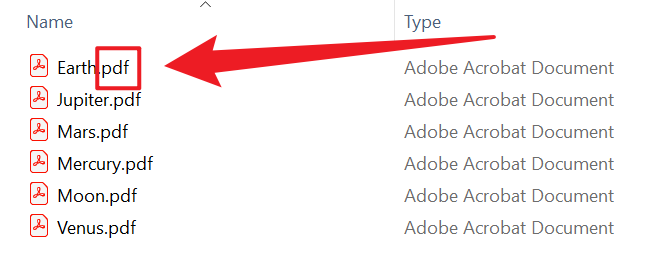
처리 후:
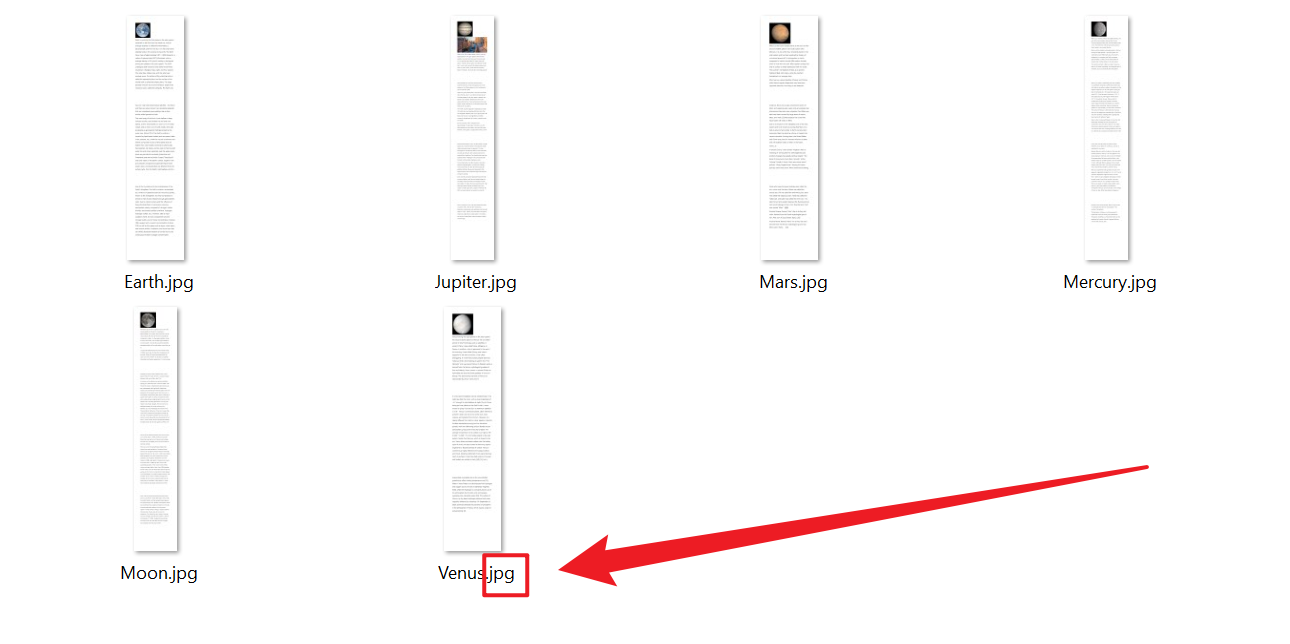
3、조작 단계
【HeSoft Doc Batch Tool】을 열고, 【PDF 도구】 - 【PDF를 JPG 이미지로 변환】을 선택하세요.

【파일 추가】 변환이 필요한 PDF 문서를 자율적으로 선택하여 추가합니다.
【폴더에서 파일 가져오기】 선택한 폴더의 모든 PDF를 가져옵니다.
아래에서 가져온 파일을 확인하세요.

【처리 범위】 모든 페이지를 처리하도록 선택하고, 【여러 페이지를 하나의 긴 이미지로 합치기】를 활성화한 다음 다음을 클릭하세요.

처리가 완료되면 저장 위치를 클릭하여 변환된 JPG 긴 이미지를 확인하세요.
